EXCEL点击出现颜色的阅读模式怎么操作
来源:网络收集 点击: 时间:2024-05-30【导读】:
在EXCEL使用中,有一种方法是可以使单元格出现不同的颜色,方便查看与当前单元格处于同行或同列的单元格的数据,让这些数据更直观,那么怎么操作呢?如图所示工具/原料moreEXCEL表格方法/步骤1/6分步阅读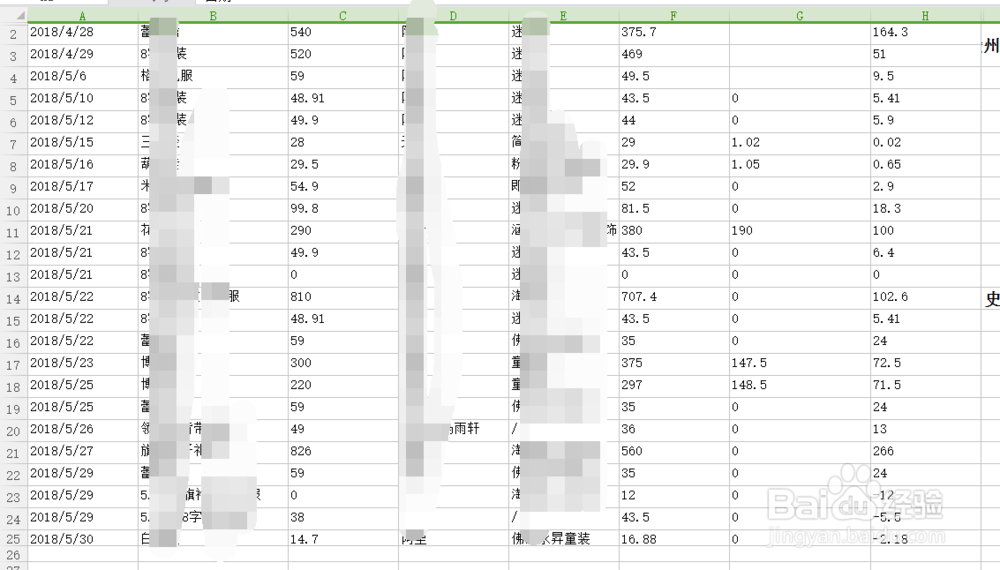 2/6
2/6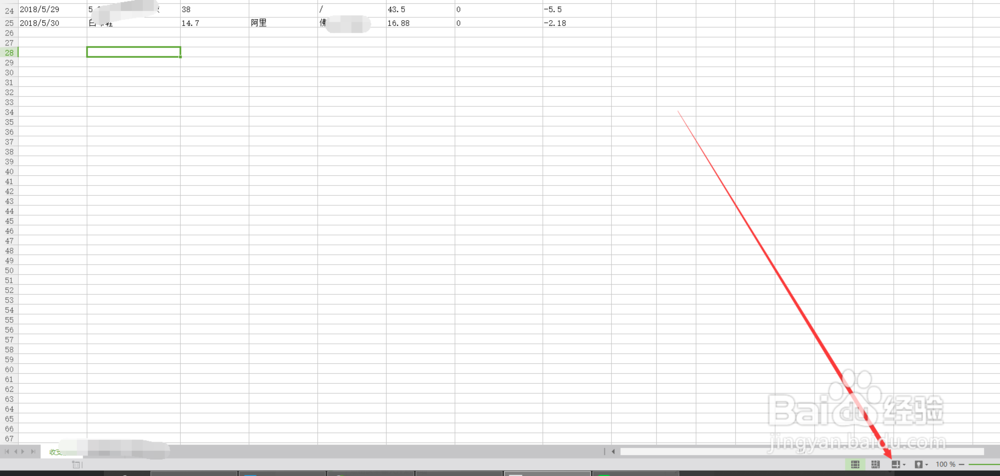 3/6
3/6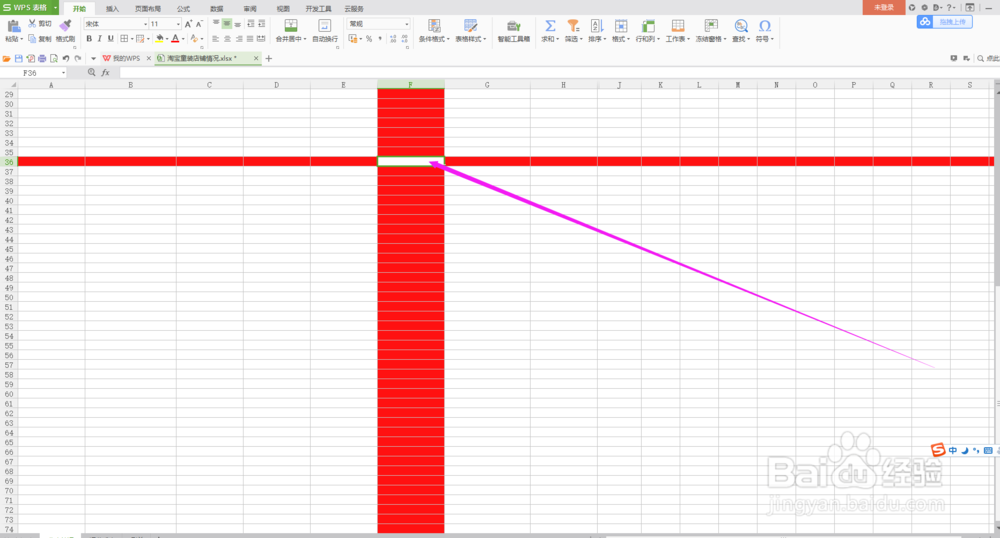 4/6
4/6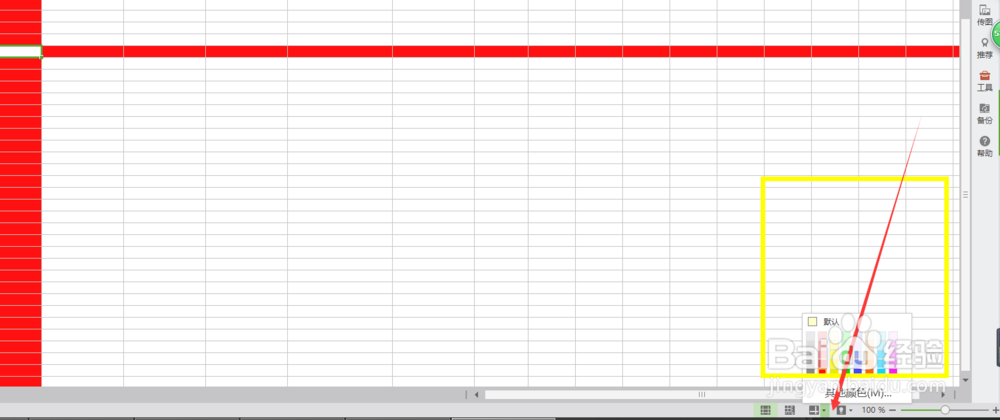 5/6
5/6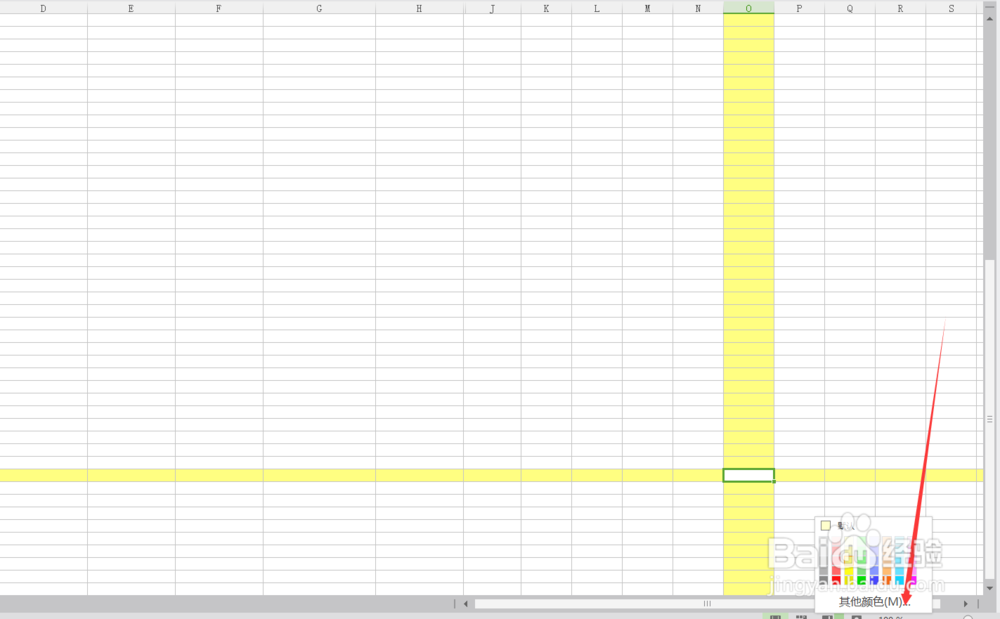
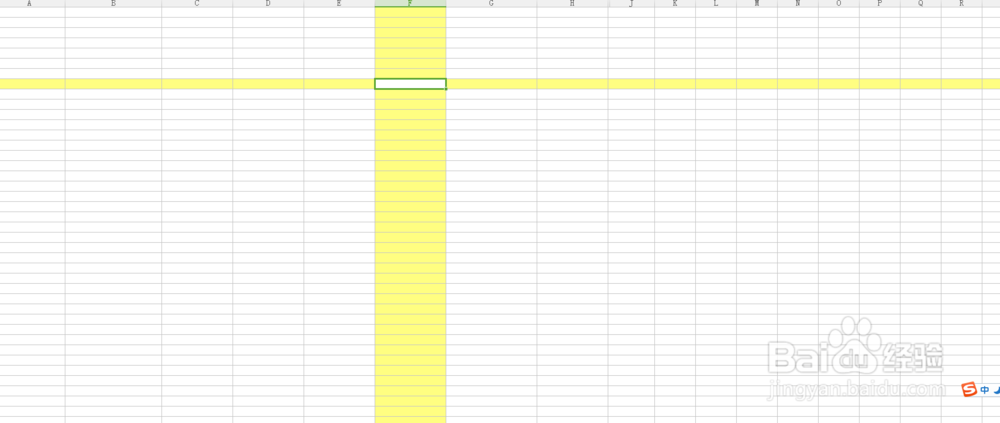 6/6
6/6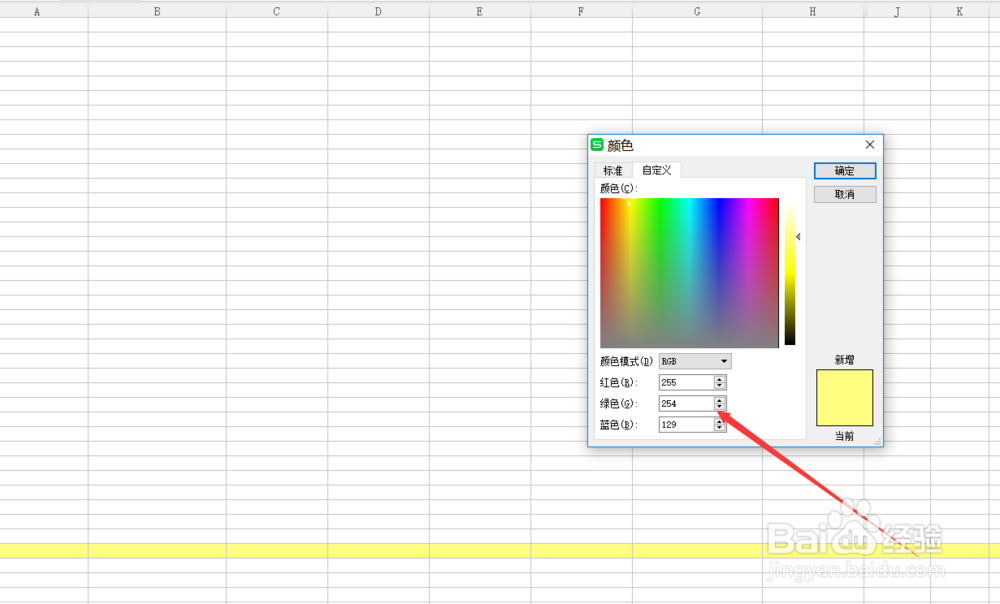 注意事项
注意事项
如图所示一个表格,是没有格式的,我随便点击哪个单元格,都没有颜色显示,现在我想要让第四行或第四列的数据凸显出来,因为对于重要的数据肯定要重点显示。
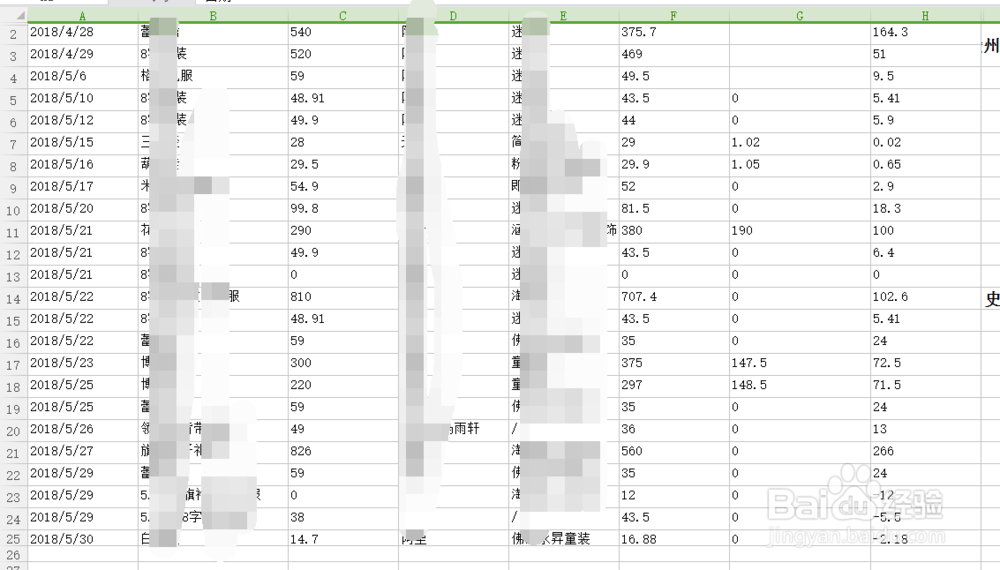 2/6
2/6如图,我们可以看到表格右下角的这个标志,小编使用的是目前比较新版的WPS版本,如果使用的是别的版本的话,可以自行百度,但是都是有这个标志的。
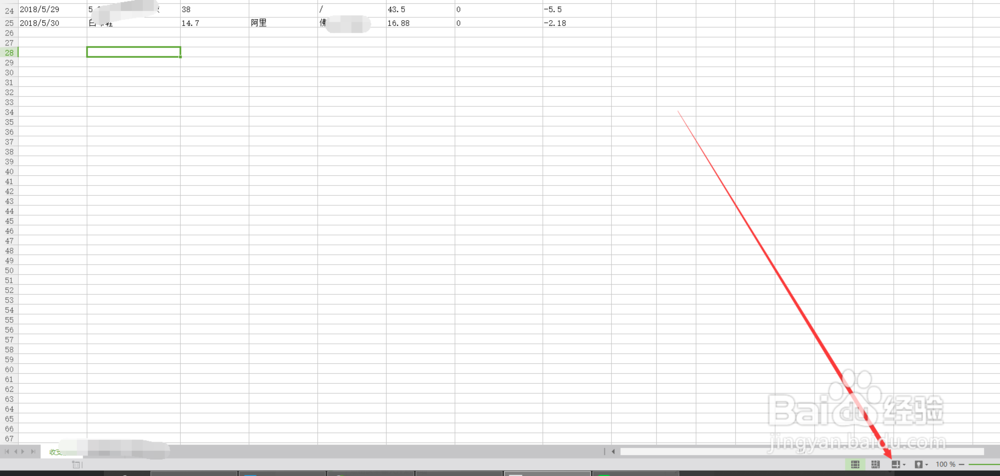 3/6
3/6小编在如图的单元格点击了右下角那个标志,马上这个单元格的行列都出现了颜色,凸显了相关的数据,这个时候可以 避开别的单元格对我们的骚扰,方便我们更加清晰的查看相关数据。
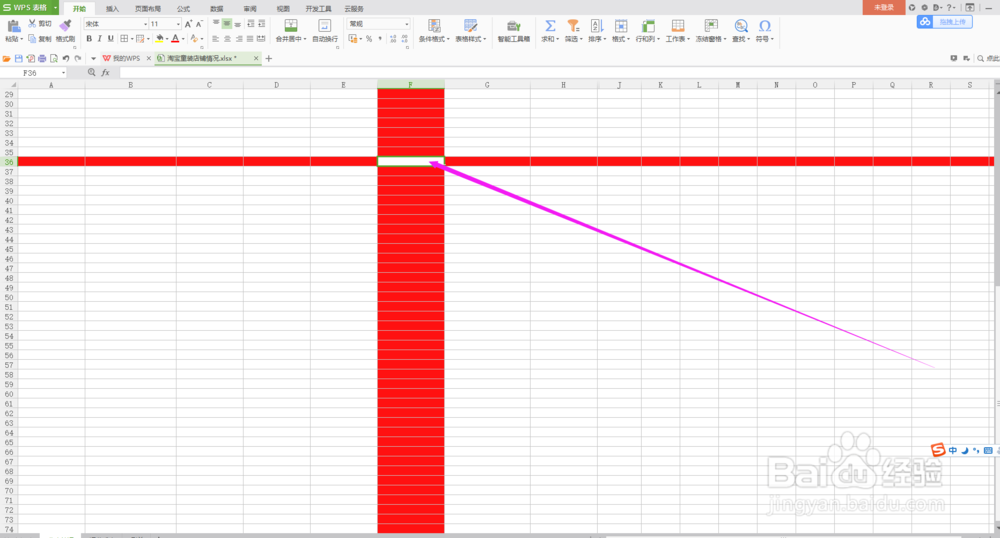 4/6
4/6有人说了,我不喜欢红色,红色盖过了原来文字的内容,看的不清楚,那么怎么 调改这个颜色呢?同样我们可以看到右下角工具有一个小三角下拉工具,点开这个三角工具就会出现颜色表格,可以选择任意自己喜欢的颜色就好了。
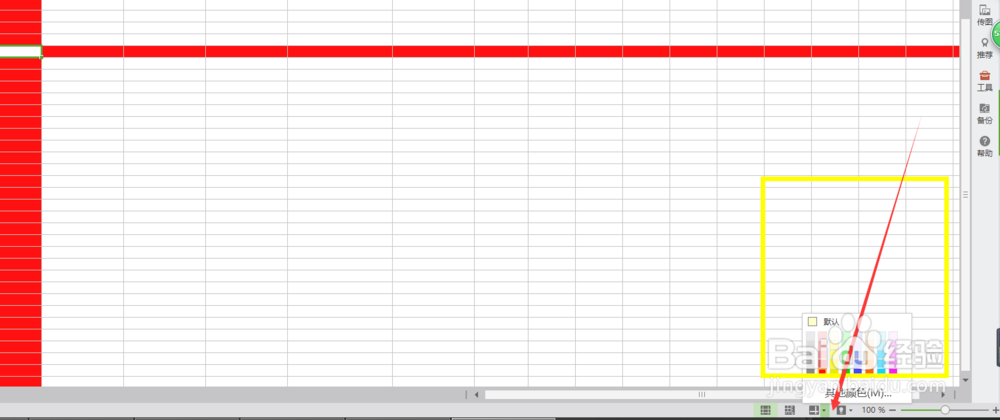 5/6
5/6这里我选择了一个黄色,点击之后的效果就是这样了,那么如果这里的颜色我都不喜欢,那可以点击下面的其他颜色。
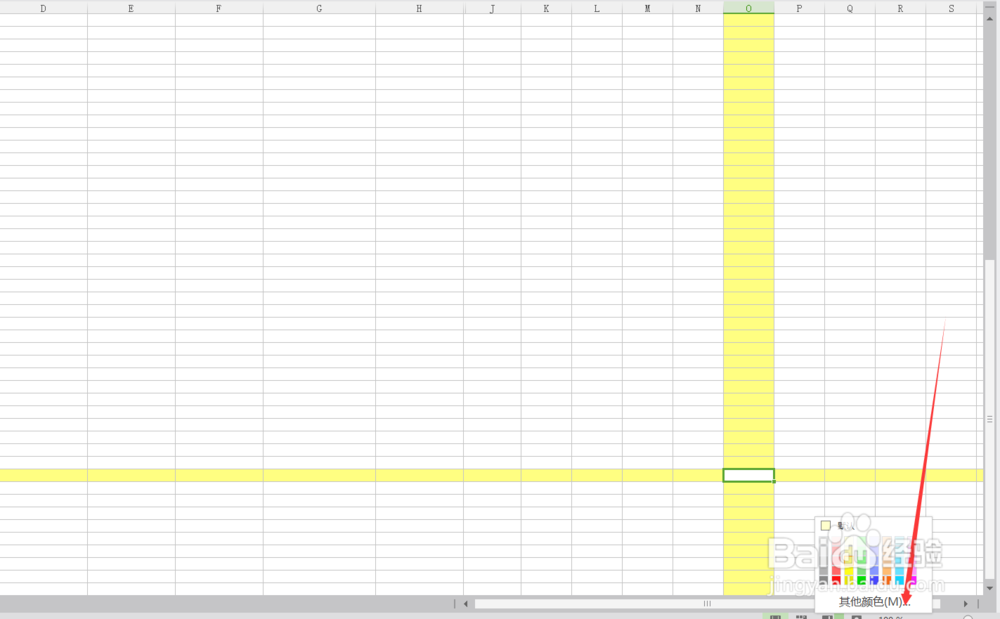
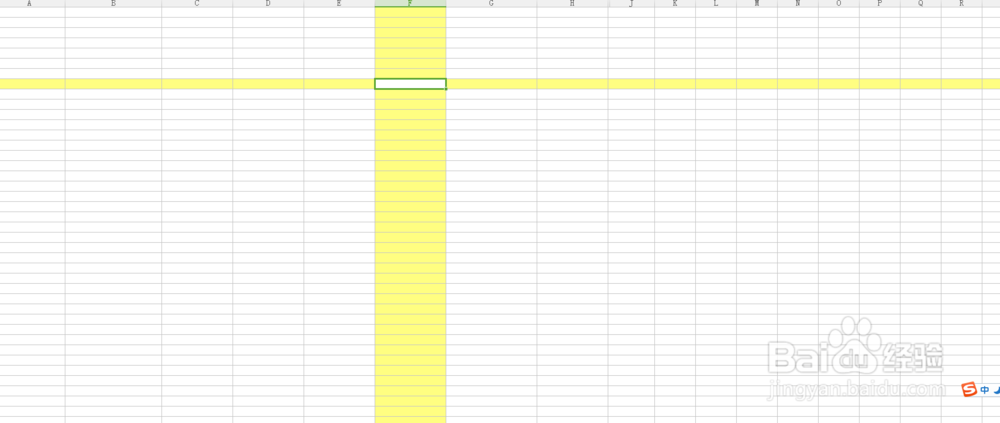 6/6
6/6如图就出现了色块,可以选择各种不同RGB数值的数据的颜色
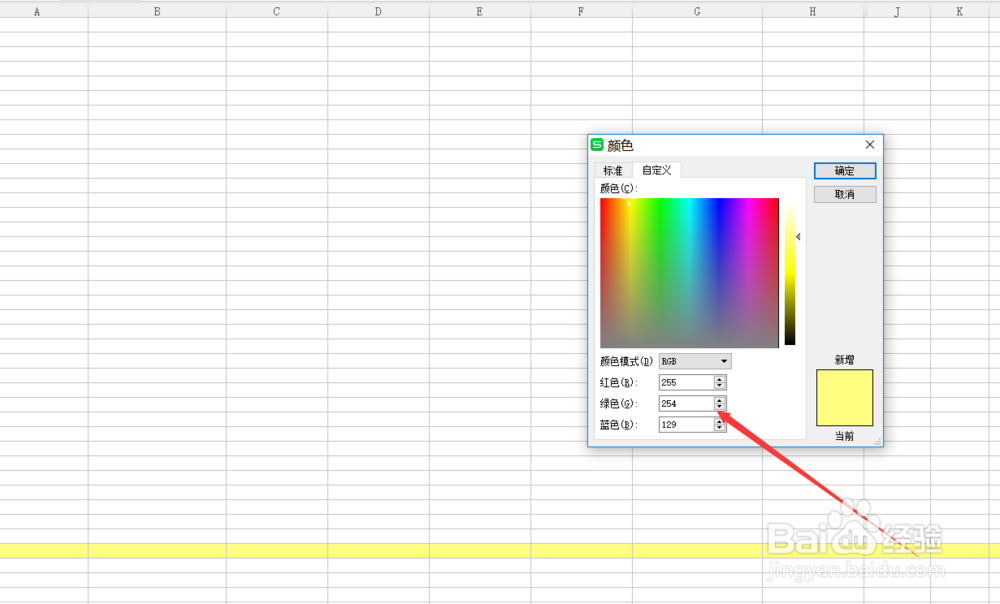 注意事项
注意事项掌握了要领,方法就很简单,其实这就是 阅读模式。
版权声明:
1、本文系转载,版权归原作者所有,旨在传递信息,不代表看本站的观点和立场。
2、本站仅提供信息发布平台,不承担相关法律责任。
3、若侵犯您的版权或隐私,请联系本站管理员删除。
4、文章链接:http://www.1haoku.cn/art_860093.html
上一篇:彩云天气怎么开启每日天气播报通知?
下一篇:抖音发出去的视频怎么删除
 订阅
订阅